
À travers toute l'histoire de l'humanité, un désordre d'onglets a été un signe de faible productivité. Mais cette habitude de 100 onglets pourrait être le secret de votre productivité, à condition que vous ayez les bonnes extensions et le bon matériel.
L'étui pour 100 onglets
En matière de productivité, chacun a des besoins différents. Certaines personnes aiment écrire des listes de tâches, certaines personnes aiment rester debout pendant qu'elles travaillent, et d'autres aiment garder 100 onglets (ou plus!) Ouverts à la fois. Si vous êtes le genre de personne qui aime le désordre des onglets, alors félicitations, la société vous méprise pour la seule chose qui vous rend unique.
À un moment donné au cours des 20 dernières années, la société civilisée a décidé qu'un désordre d'onglets de navigateur était comme une pile de vaisselle sale ou le porche d'un accumulateur. Aujourd'hui, les accros aux onglets sont traités comme des sauvages, comme s'ils n'avaient jamais été sanctionnés comme des enfants pour avoir ouvert trop d'onglets.
Mais, en réalité, un désordre d'onglets peut être un signe de productivité. Dans certaines situations, vous devez ouvrir 100 onglets, en particulier si vous recherchez un sujet dense ou si vous jonglez avec une poignée de projets.
Malheureusement, les idées fausses de la société ont rendu difficile pour les accros aux onglets d’optimiser leur forme particulière de productivité. Google (parmi d'autres navigateurs) refuse d'améliorer son système de tabulation , donc si vous voulez que vos onglets se sentent plus comme une bibliothèque organisée et moins comme Bureau en désordre d'Einstein , alors vous devez traquer les extensions et apprendre des habitudes ennuyeuses de nettoyage des onglets.
Sans oublier que les navigateurs modernes nécessitent une tonne de ressources système et les pages Web peuvent exiger plus de 2 Go de RAM . Même les accros aux onglets les plus productifs rencontreront des retards, des bégaiements et des plantages lors de l'exécution de 100 onglets sur un PC sous-alimenté.
Donc, si vous aimez les onglets, il est temps de prendre les choses en main. Vous pouvez facilement optimiser votre productivité de 100 onglets en utilisant des extensions de navigateur, et vous pouvez tirer le meilleur parti de votre PC (même s'il s'agit d'un PC de merde) en mettant à niveau quelques éléments matériels.
Ou, si ces onglets vous gênent et ralentissent votre ordinateur, il y en a bonnes façons de fermer les onglets et de les enregistrer pour plus tard .
EN RELATION: Comment ne pas ouvrir 100 onglets de navigateur
Il est temps de démêler ces onglets
Que vous ayez la chance d’avoir un ordinateur compatible avec 100 onglets ou que vous veniez de commander de nouvelles pièces de PC, vous allez rencontrer un problème fondamental de 100 onglets. La liste d'onglets horizontaux en haut de votre navigateur n'est tout simplement pas faite pour gérer une tonne de tabbage.
Bien sûr, vous pouvez cliquer avec le bouton droit sur un onglet pour l'épingler à votre navigateur, vider vos onglets dans des signets ou ouvrir plusieurs fenêtres de navigateur pour organiser des groupes disparates d'onglets. Mais ces formes primitives de organisation des onglets sont loin d'être pratiques ou efficaces. Si vous souhaitez regrouper 100 onglets différents dans une seule fenêtre, vous aurez besoin d'extensions de navigateur.
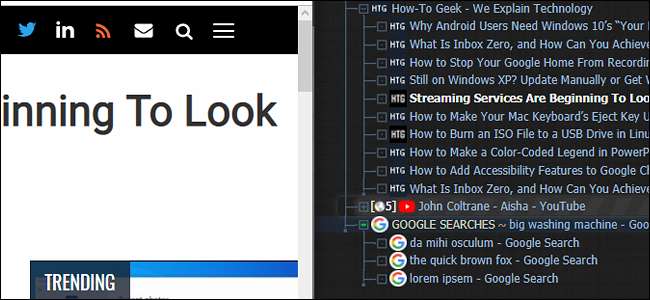
Extensions d'onglets de style vertical sont essentiels pour les accros aux onglets. Les onglets sont plus faciles à lire et à organiser lorsqu'ils sont verticaux, et la plupart des extensions d'onglets verticaux ont des fonctionnalités de regroupement ou d'arborescence intégrées. Firefox a popularisé les onglets verticaux avec ses Onglets de style d'arbre extension, mais les utilisateurs de Chrome, Opera et du navigateur Edge basé sur Chromium peuvent utiliser le Onglets Outliner extension.
Si vous souhaitez une extension qui organise automatiquement les onglets en groupes, vous devez consulter OneTab. Il est disponible pour les deux Navigateurs Chrome comme Chrome et Firefox , et il transforme un désordre d'onglets en une liste de style arborescence organisée en un seul clic.
Sans un bon matériel, ces extensions sont fondamentalement sans valeur. Les navigateurs sont extrêmement gourmands en ressources, et une tonne d'onglets peut transformer un ordinateur faible en un désordre saccadé. Heureusement, il est facile de localiser les problèmes matériels sur un ordinateur, et certaines extensions peuvent vous éviter d’effectuer des mises à niveau matérielles coûteuses (voire impossibles).
EN RELATION: Surcharge d'onglets: 10 conseils pour travailler avec de nombreux onglets de navigateur
Si vous voulez 100 onglets, vous avez d'abord besoin d'un bon matériel
De manière générale, la capacité de votre navigateur à gérer les onglets dépend de celui de votre PC CPU et RAM . Ces mots peuvent semer la peur dans le cœur de tout utilisateur d’ordinateurs, mais ce sont en fait deux des idées les plus abordables en informatique.
Un CPU (unité centrale de traitement) est essentiellement le cerveau d'un ordinateur. Il calcule continuellement des chiffres et distribue des commandes aux autres composants de votre PC. Si un chirurgien voyou décidait de remplacer votre cerveau par un vieux cerveau à bas prix, vos capacités motrices et vos capacités multitâches en prendraient un coup. Il en va de même pour votre PC; un CPU de merde ralentit tout.
De même, la RAM (mémoire vive) d’un PC est comme la mémoire à court terme d’un cerveau. Il garde une trace de ce que vous faites à un moment donné et garantit que le multitâche (exécution de plusieurs onglets) se déroule sans accroc. La RAM est mesurée en termes d'octets, et il s'avère que plus d'octets permettent plus de multitâche.
Si vous êtes un accro aux onglets avec un ordinateur maladroit, il est peut-être temps de mettre à niveau votre processeur ou d'investir dans de la RAM supplémentaire. Sur la plupart des ordinateurs de bureau (et certains ordinateurs portables), la mise à niveau de votre RAM ou de votre processeur est simple et rapide, surtout si vous l’avez déjà fait. Et si les pièces d'ordinateur peuvent être un peu chères, une simple mise à niveau matérielle est toujours moins chère que l'achat d'un nouveau PC.
Résoudre vos problèmes matériels est simple
Comprendre les lacunes de votre PC est relativement facile. Tout d'abord, vous voudrez vérifier les spécifications de votre PC . Prenez note de votre «processeur» (votre CPU) et de votre «RAM installée». Ensuite, vous voudrez vérifier votre utilisation du processeur et de la RAM dans le Gestionnaire de tâches Windows . Vous pouvez le faire en cliquant avec le bouton droit sur la barre des tâches et en cliquant sur l'option «Gestionnaire des tâches». Vous pouvez également contourner ce processus (facile) en exécutant un test de référence automatisé .
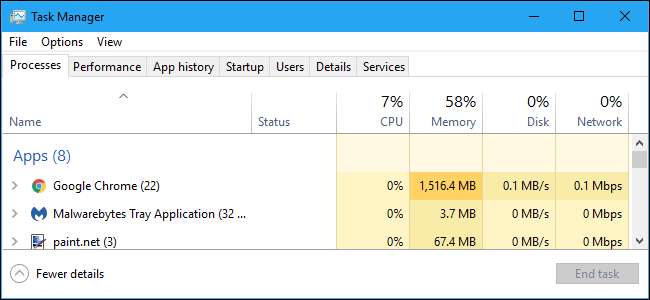
Lorsqu'un PC exécute un nombre confortable d'applications (pas 100 onglets), une utilisation du processeur de 10% ou moins et une utilisation de la RAM de 50% ou moins est considérée comme idéale. Si l’un de ces pourcentages est anormalement élevé, vous avez trouvé votre coupable.
Encore, mise à niveau de votre RAM et votre CPU peut être un jeu d'enfant sur les ordinateurs de bureau, mais ce n'est pas toujours possible sur les petits ordinateurs de bureau et les ordinateurs portables modernes. Si vous essayez de maximiser votre capacité de tabulation sur une machine sous-alimentée, vous devez réduire l'utilisation de votre application en arrière-plan et vous en tenir à une option compatible avec la RAM, comme Firefox Quantum .
Si le changement de navigateur ne fonctionne pas, vous pouvez utiliser une extension telle que Suspendre l'onglet (pour Firefox) ou la grande bretelle (pour les navigateurs Chromium) pour «figer» les onglets inutilisés et réduire l'utilisation de la mémoire de votre navigateur. Extensions anti-tracker et de blocage des publicités telles que Blaireau de confidentialité ou Ghostery aident également, car ils réduisent la quantité de contenu Web que votre navigateur doit gérer.







